

Por Gina Barrow, Última atualização: December 8, 2021
A melhor parte de ter um iPod é a exclusividade de todos os seus arquivos de mídia, músicas, filmes, shows, podcasts e muito mais. Embora seu iPhone já seja um multifuncional, o iPod é um dispositivo DND (Não perturbe). Ele mantém você viciado!
Mas então, sincronizar muitas músicas com seu iPod ou transferindo músicas para o PC do iPod às vezes pode dar errado. Algumas músicas estão faltando, enquanto outras não estão sincronizando. Você pode se perguntar 'Por que algumas músicas não são sincronizadas com meu iPod mesmo que eu tenha feito tudo certo?'
O artigo de hoje é sobre como sincronizar suas músicas em um só lugar, seu iPod. Descubra por que você não consegue sincronizar algumas músicas e siga estas 5 correções rápidas!
Parte 1. Por que algumas músicas não sincronizam com o iPod?Parte 2. 5 maneiras de sincronizar músicas no iPodParte 3. Resumo
Existem várias razões pelas quais você não pode sincronizar algumas de suas músicas com o iPod. O problema é que ainda não podemos identificar exatamente o que causou o problema, a menos que você passe por uma série de testes. O motivo pelo qual algumas de suas músicas não são sincronizadas pode ser um dos seguintes:

Se você ativou a sincronização automática, o iTunes baixará automaticamente todo o conteúdo que você adicionou na última sincronização. No entanto, uma sincronização automática funciona às cegas e às vezes causa erros inesperados. Isso pode acontecer com qualquer iPod que você esteja usando, iPod Touch, Nano ou Shuffle. Analisaremos essas possíveis causas e aplicaremos a melhor solução para corrigir os problemas de sincronização.
Basicamente, você pode acessar todas as suas músicas na biblioteca de músicas, no entanto, há alguns casos em que algumas músicas desaparecerão ou algumas não serão sincronizadas. Antes de analisarmos os métodos de solução de problemas, verifique se você atualizou seus dispositivos para as versões mais recentes. Atualizar iTunes, Vá para o Suporte e clique Verificar atualizações.
Confira essas 5 maneiras fáceis de corrigir esse problema e suas músicas em pouco tempo!
Você está inscrito em Apple Music? A Biblioteca de Sincronização é ativada por padrão em todos os dispositivos iOS depois que você os atualiza. Se em algum momento você o desativou, siga estas etapas para ativá-lo novamente:
Você também receberá um alerta no aplicativo Apple Music se a Sincronização da Biblioteca de Música estiver desativada ou atualizada. Você não verá essa opção se não assinar o iTunes Match ou o Apple Music.
Ativar Sincronizar Biblioteca de Músicas no Windows
A Biblioteca de Música do iCloud está desativada por padrão no iTunes para Windows. Você precisa ativá-lo manualmente se quiser sincronizar sua biblioteca:
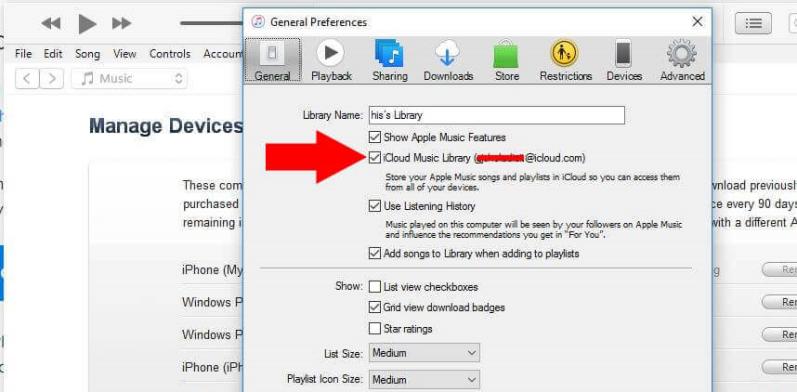
Outra possível razão pela qual algumas de suas músicas não podem ser sincronizadas com o iTunes é devido a um formato de arquivo diferente. A seguir formatos de áudio são aceitos pelo iTunes:
Você receberá mensagens de erro se houver incompatibilidade, como "não pode ser sincronizado" ou "o iTunes não pode copiar (nome da música)". Verifique o formato de arquivo da música específica e certifique-se de que seja aceito pelo iTunes.
Além disso, você pode dar uma olhada na configuração de permissão do arquivo, clicar com o botão direito nos arquivos e selecionar Propriedades e desmarcar "Somente leitura".
Alterar o cabo USB
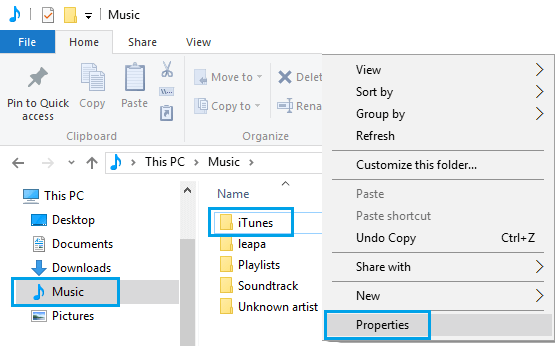
Ter várias pastas de música pode confundir o iTunes. Certifique-se de consolidar todas as músicas em um só lugar. Isso simplificará o processo de sincronização:
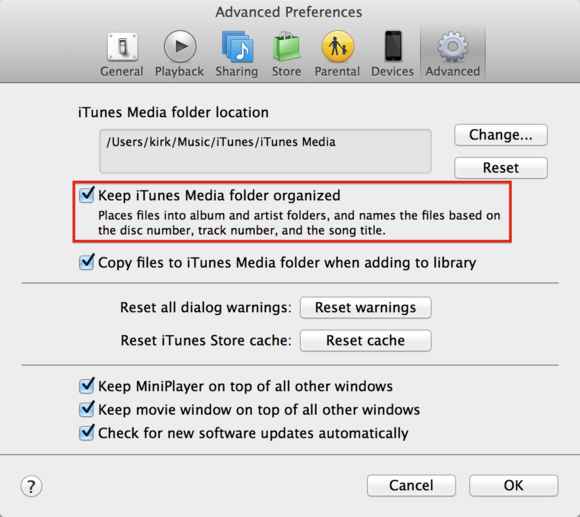
Cansado de usar cabos durante a sincronização? Por que não aproveitar a opção de sincronização sem fio? Se o seu iPod usar iOS 5 e mais tarde, você pode sincronizar o conteúdo do iTunes com o iPod via WI-Fi usando as mesmas configurações usadas para usar um cabo USB
Como isso acontece na prática?
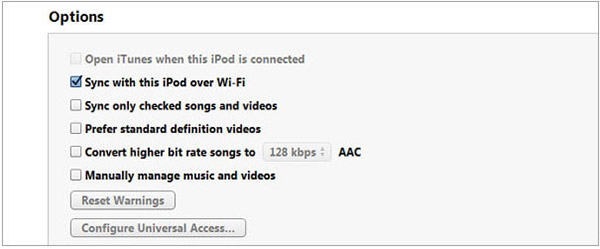
No seu iPod, você pode abrir Configurações, tocar em Geral, localizar e tocar em iTunes Wi-Fi Sync e tocar em Sincronizar agora.
Se as soluções acima não ajudaram e você ainda está enfrentando problemas"
Por que não ir em frente e procurar uma alternativa melhor? Isso economizará tempo e esforço ao passar por vários métodos de solução de problemas.
Transferência telefônica
Transfira arquivos entre iOS, Android e Windows PC.
Transfira e faça backup de mensagens de texto, contatos, fotos, vídeos, músicas no computador facilmente.
Totalmente compatível com os mais recentes iOS e Android.
Download grátis

A alternativa mais ideal para transferir todas as suas músicas para o seu iPod é usar Transferência de telefone FoneDog. O FoneDog Phone Transfer move facilmente arquivos entre um dispositivo iOS e o computador e entre iOS e Android. Isso torna a conexão perfeita e mais simples. Imagine poder transferir todas as suas músicas do computador para o seu iPod sem nenhuma restrição! O FoneDog Phone Transfer vem com outros recursos também:

Para saber mais sobre como o FoneDog Phone Transfer funciona, confira:
O FoneDog Phone Transfer é a maneira mais fácil de transferir, gerenciar e otimizar seu iPod, iPad e iPhone. A melhor parte deste programa é o recurso útil, você sempre pode acessá-lo do seu computador na próxima vez que se deparar com situações semelhantes.
As pessoas também leram4 maneiras de transferir músicas do seu computador para o seu iPhone6 melhores maneiras de transferir arquivos de telefone para telefone
Depois de ler isso, você não precisa mais perguntar 'Por que algumas das minhas músicas não são sincronizadas com meu iPod? Isso ocorre porque você tem todos os 5 métodos essenciais para corrigir esse problema. Você pode praticamente transferir todas as suas músicas favoritas do seu computador para o iPod sem ter problemas ao usar Transferência de telefone FoneDog.
Deixe um comentário
Comentário
Transferência telefônica
Transfira dados do iPhone, Android, iOS e Computador para qualquer lugar sem qualquer perda com o FoneDog Phone Transfer. Como foto, mensagens, contatos, música, etc.
Download grátisArtigos Quentes
/
INTERESSANTEMAÇANTE
/
SIMPLESDIFÍCIL
Obrigada! Aqui estão suas escolhas:
Excelente
Classificação: 4.4 / 5 (com base em 98 classificações)